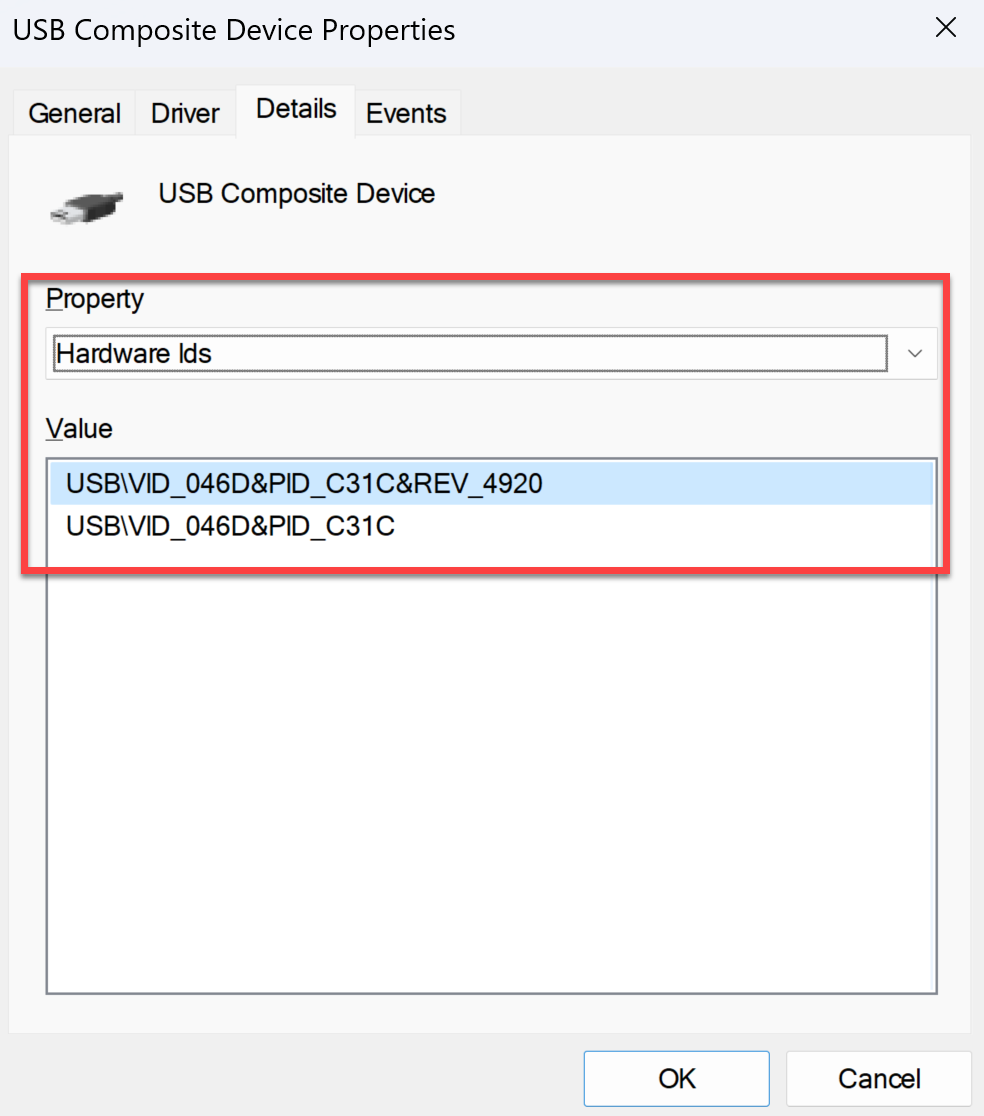Configurar Lista de exclusión de controladores de filtro USB
Puede agregar un dispositivo USB a la Lista de exclusión de controladores de filtro USB mediante uno de los métodos siguientes:
- Mediante un objeto de directiva de grupo
- Mediante la interfaz de usuario de Global App Configuration Service
Mediante un objeto de directiva de grupo
-
Abra la plantilla administrativa de GPO de la aplicación Citrix Workspace; para ello, ejecute
gpedit.msc. Para obtener más información, consulte Objeto de directiva de grupo. -
En el nodo Configuración del equipo, vaya a Plantillas administrativas > Componentes de Citrix > Citrix Workspace > App Protection > Lista de exclusión de controladores de filtro USB.
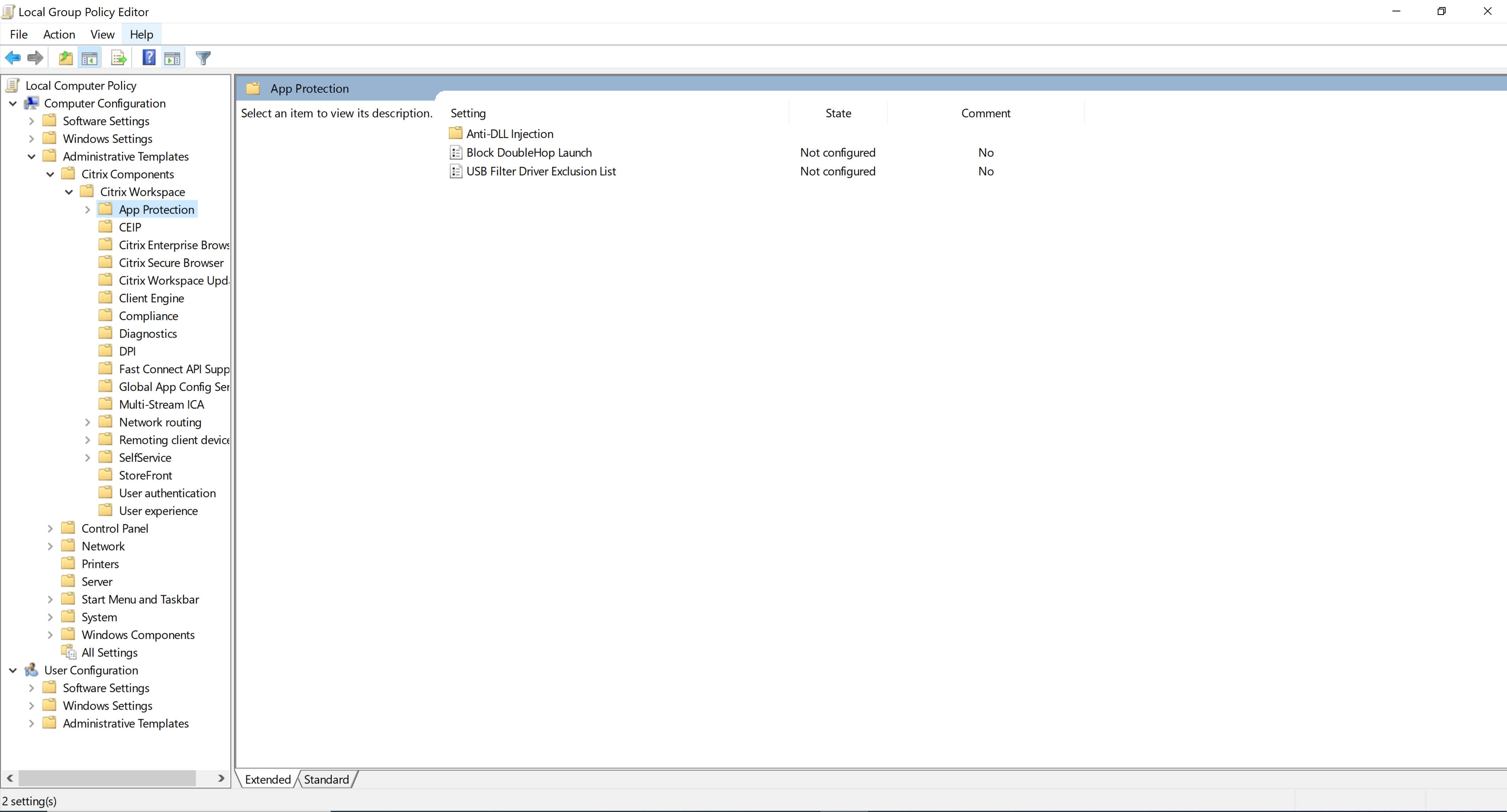
-
Seleccione Habilitado e introduzca el ID de proveedor y el ID de producto del dispositivo USB que quiere excluir en el cuadro de texto Opciones.
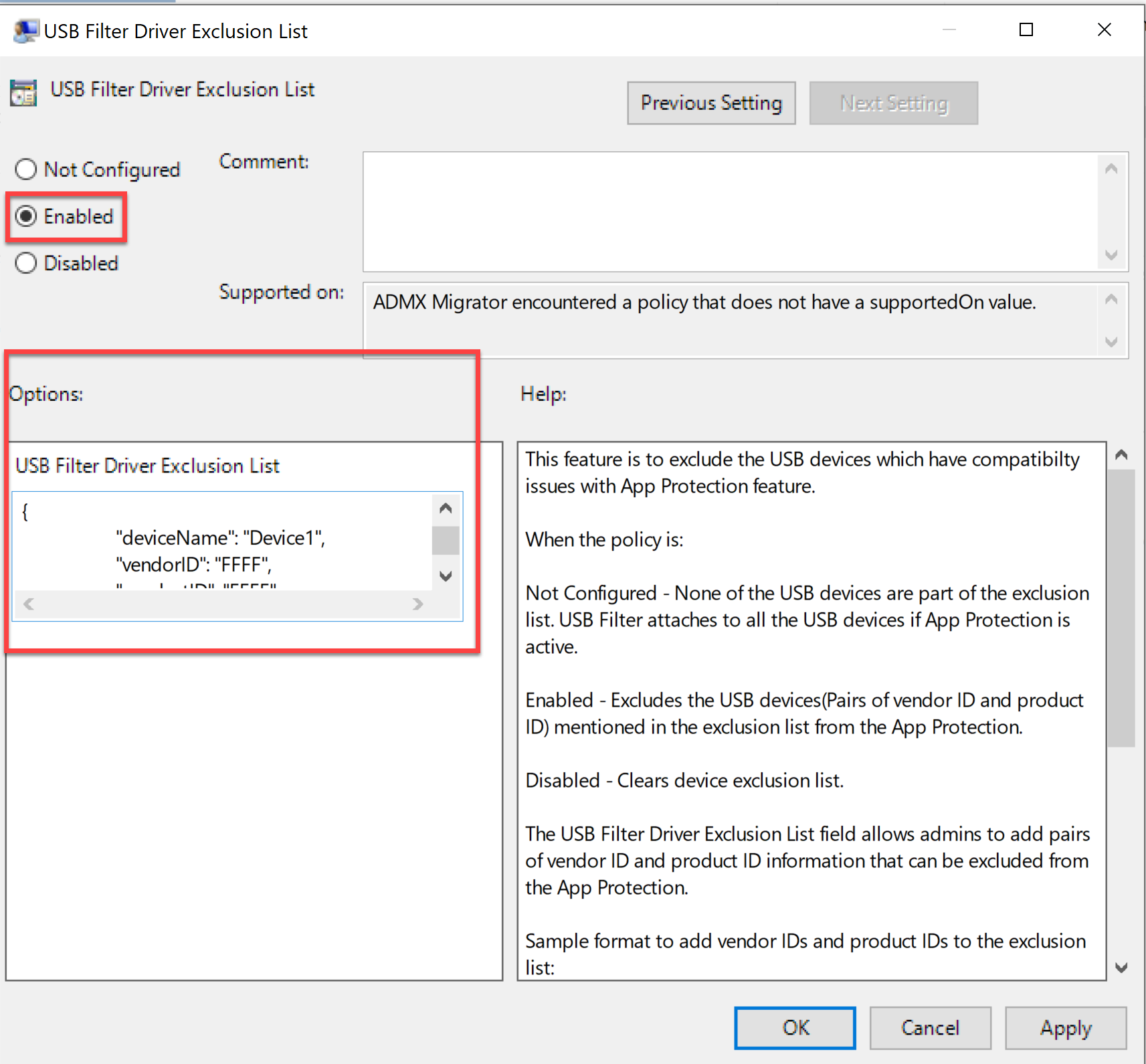
Nota:
-
productIDyvendorIDdeben rellenarse obligatoriamente. Al mismo tiempo,deviceNameno es obligatorio. - Además, puede agregar varios dispositivos USB a la lista de exclusión agregando varias entradas en este bloque.
Para obtener
productIDyvendorID, consulte ObtenerproductIDyvendorID. -
-
Haga clic en Aceptar.
Mediante la interfaz de usuario de Global App Configuration Service
-
Inicie sesión en su cuenta de Citrix Cloud y seleccione Configuración de Workspace.
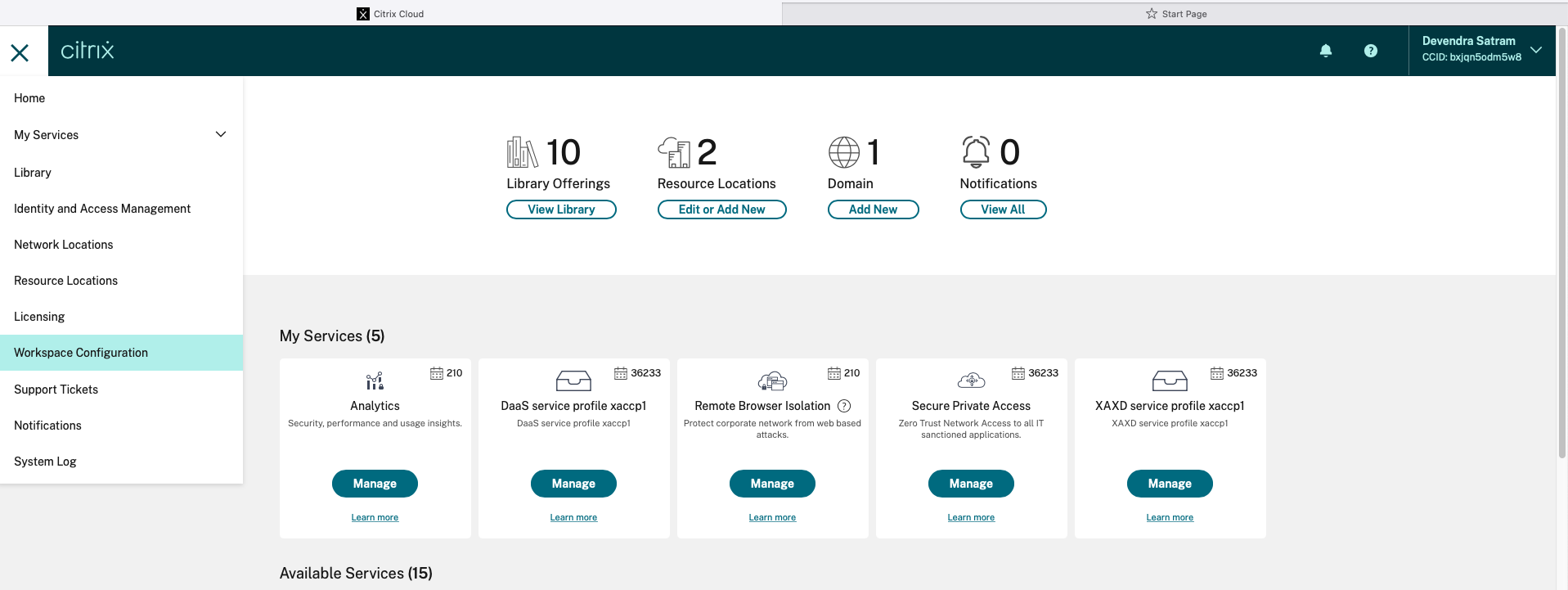
-
Seleccione Configuración de la aplicación > Seguridad y autenticación > Configurar > App Protection.
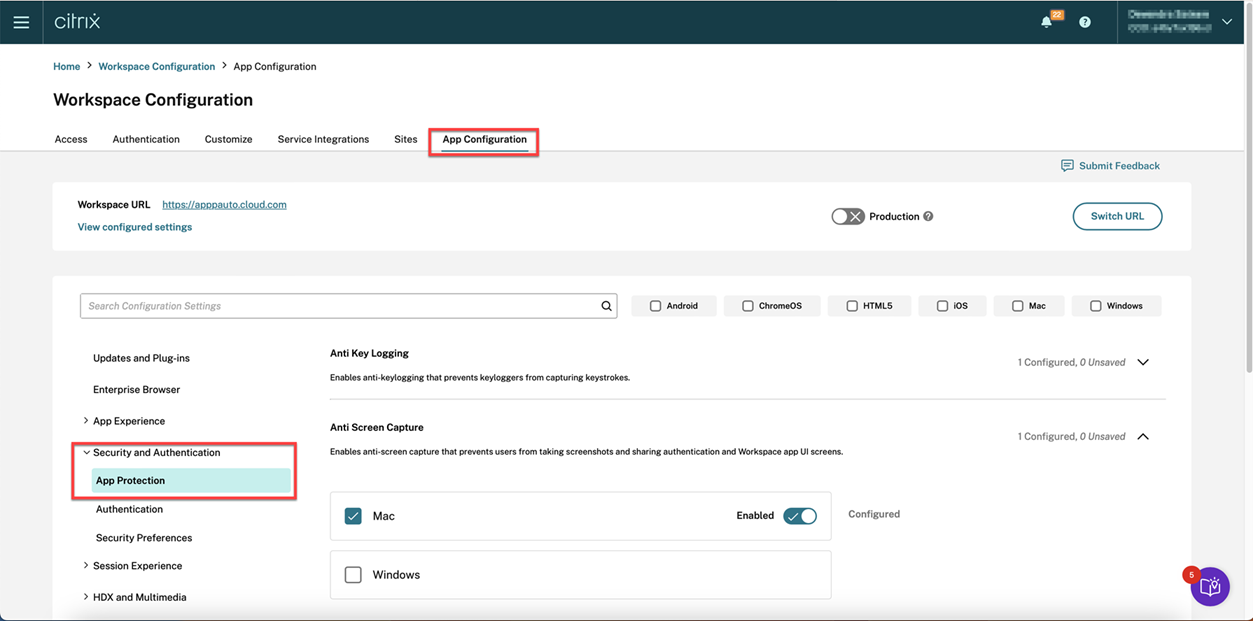
-
Haga clic en Lista de exclusión de controladores de filtro USB y, a continuación, seleccione la casilla de verificación de Windows.
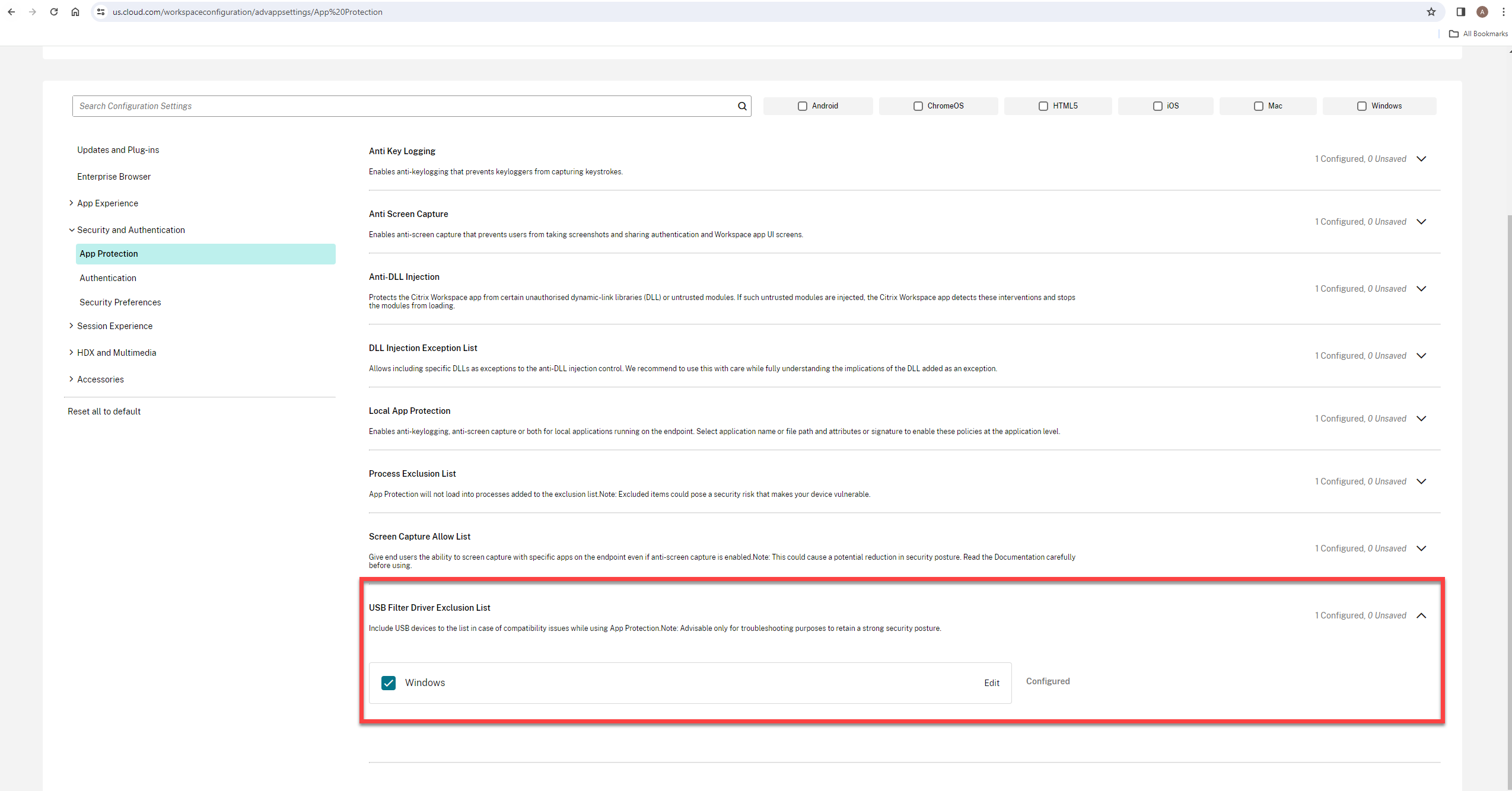
-
Haga clic en la opción Modificar.
Aparecerá la pantalla Administrar parámetros de Windows.
-
Agregue la información sobre el proceso o la aplicación que quiere agregar a la Lista de exclusión de controladores de filtro USB.
Por ejemplo:
[ { "deviceName": "Device1", "vendorID": "FFFF", "productID": "FFFF" } ] <!--NeedCopy-->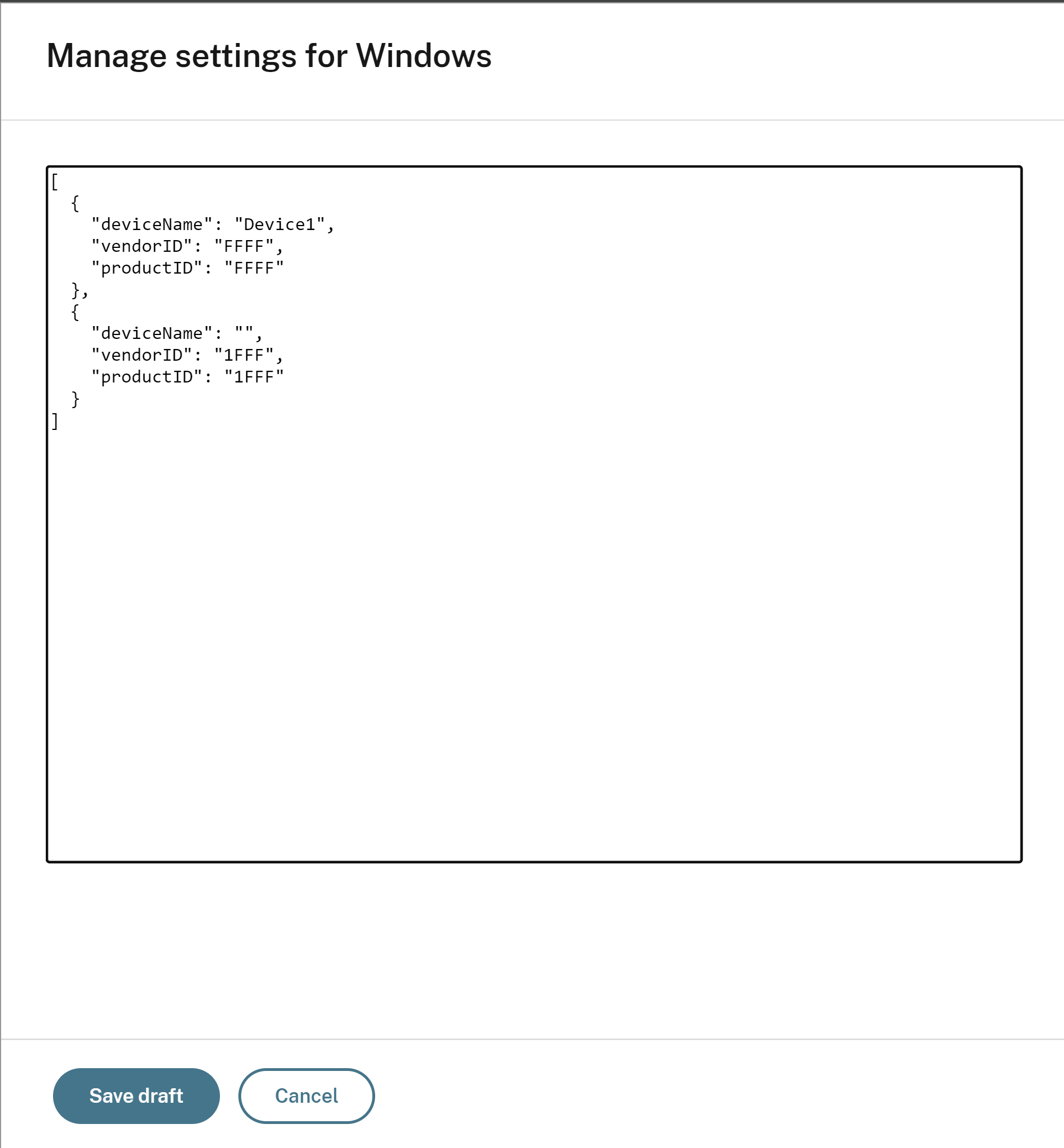
Nota:
-
productIDyvendorIDdeben rellenarse obligatoriamente. Al mismo tiempo,deviceNameno es obligatorio. - Además, puede agregar varios dispositivos USB a la lista de exclusión agregando varias entradas en este bloque.
Para obtener
productIDyvendorID, consulte ObtenerproductIDyvendorID. -
-
Haz clic en Guardar borrador y, a continuación, en Publicar borradores.
-
En el cuadro de diálogo Parámetros de publicación, haga clic en Sí.
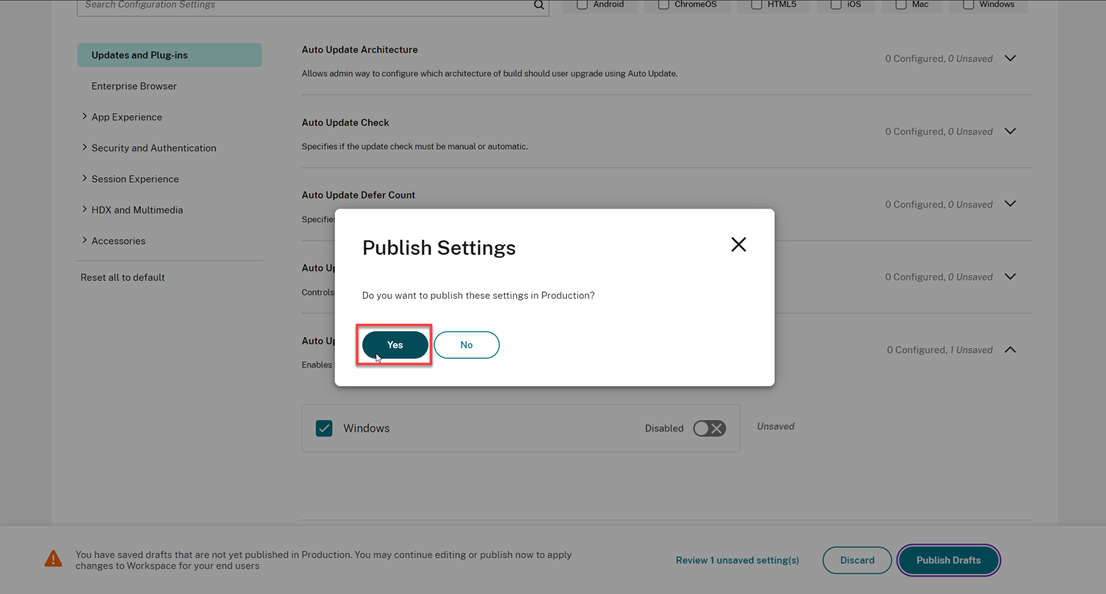
-
Reinicie la aplicación Citrix Workspace.
Obtener productID y vendorID
Para obtener productID y vendorID, siga estos pasos:
-
Abra el Administrador de dispositivos y busque el dispositivo que quiere agregar a la lista de exclusión.
-
Haga clic con el botón secundario en el nombre del dispositivo y, a continuación, en Propiedades. Aparece una pantalla emergente de propiedades.
-
Haga clic en Detalles y, a continuación, seleccione la opción ID de hardware en la lista de propiedades.
-
En el campo Valor, el valor con el prefijo
VID_es elvendorIDy el valor con el prefijoPID_es elproductID.